山西省第十九届职业院校技能大赛 网络建设与运维赛项 1. 系统安装答案解析
五、 Linux 云服务配置
1. 系统安装
(1)PC1 浏览器连接Server2,给Server2 安装 rocky-arm64 CLI 系统(语言为英
文、时区为 Asia/Shanghai)。
(2)配置Server2 的IPv4 地址为 10.0.13.100/24。
(3)安装qemu、libvirt 和virt-install。
(4)创建rocky-arm64 虚拟机,虚拟机磁盘文件保存在默认目录,名称为
LinuxN.qcow2(N 表示虚拟机编号 0-7,如虚拟机Linux1 的磁盘文件为
Linux1.qcow2),虚拟机信息如下:
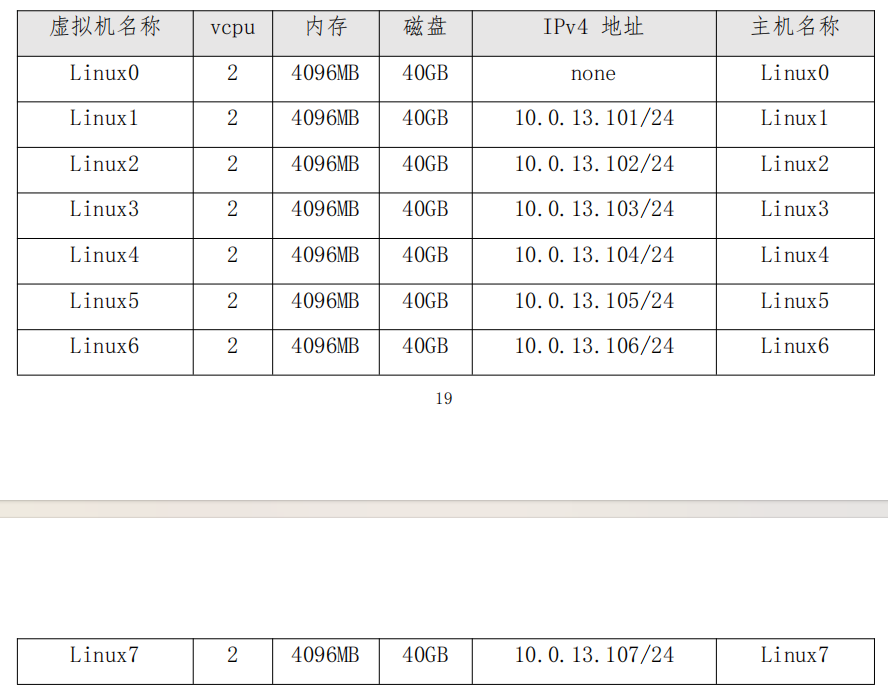
(5)安装Linux0,系统为 rocky9 CLI,网络模式为桥接模式(桥接网卡名称为
br0),用户root密码为 Key-1122。
(6)关闭Linux0,给Linux0 创建快照,快照名称为Linux-snapshot。
(7)根据Linux0 克隆虚拟机 Linux1-Linux7,且将虚拟机设置为开机自启动。
#使用本地YUM的方式进行安装,挂载好光盘和写好yum源即可--以下的三个只要安装就可以正常使用命令 创建和管理虚拟机
yum -y install qemu-kvm virt-install libvirt
systemctl enable --now libvirtd #一定要启动此服务#创建桥接的网卡
nmcli connection show #查看系统上的网络接口
NAME UUID TYPE DEVICE
ens160 bae4100d-2fdd-3ade-92c2-4cb492e6528f ethernet ens160
virbr0 bae4100d-2fdd-3ade-92c2-4cb492e6528f bridge virbr0
#关闭网卡
nmcli connection delete ens160 #若要开始创建网桥,首先,使用以下语法中的UUID 删除连接,删除后KVM服务器会暂时断网#创建新网桥br1
nmcli connection add type bridge autoconnect yes con-name br1 ifname br1
#给新网桥br1设置IP和掩码
nmcli connection modify br1 ipv4.addresses 10.0.13.100/24 ipv4.method manual
#给新网桥设置网关
nmcli connection modify br1 ipv4.gateway 10.0.13.1
#给新网桥设置DNS
nmcli connection modify br1 ipv4.dns 8.8.8.8
#给新网桥连接br1
nmcli connection add type bridge-slave autoconnect yes con-name ens160 ifname ens160 master br1
#启动网卡br1网卡
nmcli connection up br1vi /etc/qemu-kvm/bridge.conf #编辑桥配置文件
allow all #在文件中bridge.conf添加以下行,配置完后保存退出
systemctl restart libvirtd #重新启动虚拟化守护程序以应用更改#使用命令行创建虚拟机,注意Iso镜像得放在/目录下并且属性权限为root权限virt-install --virt-type=kvm --name=linux1 --vcpus=2 --memory=4096 --location=/Rocky-9.1-20221214.1-x86_64-dvd.iso --disk=/var/lib/libvirt/qemu/linux1.qcow2,size=40,format=qcow2,bus=virtio --network bridge=br1,model=virtio --graphics none --extra-args='console=ttyS0' --force #只适合用于X86架构服务器virt-install --name=linux1 --vcpus=2 --memory=4096 --cdrom=/Rocky-9.1-20221214.1-x86_64-dvd.iso --
disk=/var/lib/libvirt/qemu/linux1.qcow2,size=40,format=qcow2,bus=virtio --network bridge=br1,model=virtio --graphics none
#只适合用于arm架构服务器命令行安装虚拟机,X86服务器弹不出来安装页面virt-install --name=linux1 --vcpus=2 --memory=4096 --cdrom=/Rocky-9.1-20221214.1-x86_64-dvd.iso --disk=/var/lib/libvirt/qemu/linux1.qcow2,size=40,format=qcow2,bus=virtio --network bridge=br1,model=virtio --graphics vnc,listen=kvm服务器IP地址,port=5910
#arm架构服务器和X86服务器图形化安装kvm虚拟机,两个都可以使用,后面要使用remmina中的vnc进行连接#命令含义说明如下:
--virt-type=kvm #创建的类型为KVM
--name=linux2 #虚拟机显示名(非虚拟机主机名)
--vcpus=2 #虚拟机cpu个数
--memory=2048 #设置虚拟机内存大小
--location=/Rocky-9.1-20221214.1-x86_64-dvd.iso #安装系统需要的iso路径
--disk path=/var/lib/libvirt/images/linux2.qcow2(系统磁盘卷路径),size=20(磁盘大小,
单位GB),format=qcow2(硬盘格式为qcow2),bus=virtio(全局总线为virtio)
--network bridge=br1(设置网络) model=virtio(网卡类型,virtio为半虚拟化类型,性能较
好)
--graphics none #不调用图形化界面
--extra-args='console=ttyS0' #文本输出
--force #禁止命令进入交互式模式,如果有需要回答yes或no选项,则自动回答为yes
Virt默认的虚拟机存储路径是/var/lib/libvirt/images
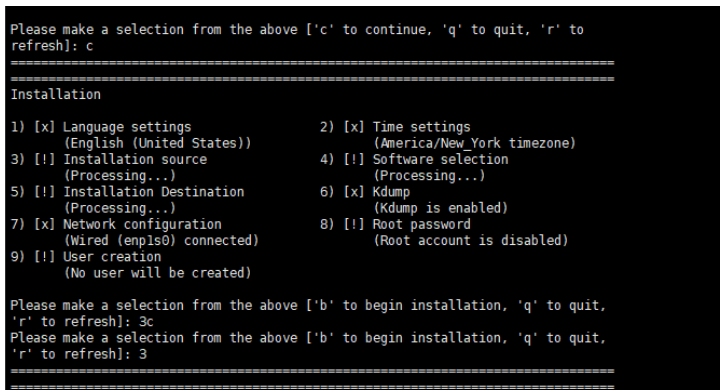
#b是安装系统,q是退出,r是刷新,c是列出1-9按钮显示1)语言设置 2)时区设置 3)安装源 4)软件包选择
5)系统分区 6)Kdump功能 7)网络配置 8)密码设置
9)创建用户
1)语言设置(默认英语,这里不动)
2)时区设置
这里依次输入2->1->2->回车->65,进行设置!
注意这里的选择会因为ISO镜像的不同而不同,时区我们只需要选择成“shanghai”就可以了
设置好后,!号就变成x了,就证明这个调好了
3)这里我不动
4)软件包选择(默认是Minimal Install,可以根据实际修改,这里我不变)
5)系统分区
这里全部选择默认的即可,按 c 即可继续。
8)密码设置(自己设置好即可)
完成设置后就可以开始安装系统了,按“b”开始安装(这里等待的时间会比较长,中途的时候需要按C,到最后
结束时需要手动按回车键,手动重启引导)
KVM虚拟机常用命令:查看、启动、关闭、连接、删除和挂起
#退出所连接的虚拟机
ctrl+]
#查看所有的虚拟机
virsh list --all
#关闭虚拟机
virsh shutdown linux1二、#KVM虚拟机快照建立方式
#创建linux1的快照,快照名为linux-snapshot
virsh snapshot-create-as linux1 linux-snapshot
#查看快照
virsh snapshot-list linux1三、kvm虚拟机克隆
#以此类推一直到7
#克隆linux1生成新的linux4(被克隆的虚拟机一定处于关机状态)
virt-clone -o linux1 -n linux2 -f /var/lib/libvirt/images/linux2.qcow2virt-clone -o linux1 -n linux3 -f /var/lib/libvirt/images/linux3.qcow2virt-clone -o linux1 -n linux4 -f /var/lib/libvirt/images/linux4.qcow2......#以此类推一直到7
#(2)虚拟机随物理机启动:virsh autostart mykvm(虚拟机的名称)virsh autostart linux1
virsh autostart linux2
virsh autostart linux3
virsh autostart linux4-o 被克隆虚拟机
-n 克隆后新的虚拟机
-f 克隆后新虚拟机的磁盘
因为克隆完后的虚拟机,网卡的MAC地址是一样的,这个就是需要我们修改的地方#命令解释#1.虚拟机查看
(1)查看正在运行的虚拟机:virsh list
(2)查看所有的虚拟机(开启和关闭的,不包括摧毁的):virsh list --all
(3)查看虚拟机软件版本:virsh version
#2.虚拟机启动
(1)启动虚拟机:virsh start mykvm(虚拟机的名称)
(2)虚拟机随物理机启动:virsh autostart mykvm(虚拟机的名称)
(3)取消虚拟机随物理机启动:virsh autostart --disable mykvm(虚拟机的名称)
#3.虚拟机关闭
(1)关闭虚拟机(不等于摧毁虚拟机):virsh shutdown mykvm(虚拟机的名称)
#4.虚拟机连接与退出
(1)连接虚拟机:virsh console mykvm(虚拟机的名称)
(2)退出所连接的虚拟机:ctrl+]
#5.虚拟机删除
(1)临时删除,从virsh list中删除某个虚拟机:virsh destroy mykvm(虚拟机的名称)
(2)彻底删除,从虚拟机安装信息中删除某个虚拟机:virsh undefine mykvm(虚拟机的名称)
上述命令仅删除了某个虚拟机所标记的信息,然后再物理删除,即从虚拟机原始存储位置删除全部虚拟机
信息。
6.虚拟机挂起与恢复
(1)挂起虚拟机:virsh suspend mykvm
(2)恢复挂起的虚拟机:virsh resume mykvm
